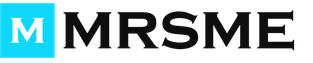Настройка Интернета на Айфоне (4, 5, 6, 7, 8, X, SE) процесс тонкий и деликатный. Как и любой другой более-менее современный смартфон, iPhone может подключиться к Wi-Fi, 3G, 4G, а в скором будущем и 5G. Вроде бы это очевидно, да и что в этом может быть сложного в настройке Интернета?
Тем не менее, многие пользователи Apple, пользующиеся смартфонами данной компании относительно недавно, периодически сталкиваются с проблемами неправильной настройки, из-за чего не могут использовать данную функцию. В этой статье мы расскажем, как правильно настроить Интернет на Айфоне, чтобы использовать его по максимуму.
Начнем пожалуй с настройки мобильного Интернета на Айфоне, так как он является самым распространенным и востребованным.
1. Для начала перейдите в «Настройки» → раздел «Основные» → вкладка «Сеть».
2.В разделе «Сотовая связь» пролистайте вниз, найдите подраздел «Сотовая связь передачи данных» и зайдите в него.
3. Обратите внимание на блок «Сотовые данные». Здесь должны быть заполнены 3 поля: APN, имя пользователя, пароль.

Для операторов мобильного интернета, необходимо ввести следующие данные:
| MTS | Beeline | MEGAFON | |
|---|---|---|---|
| APN | internet.mts.ru | internet.beeline.ru | internet |
| Имя пользователя | mts | beeline | (ничего не вводите) |
| Пароль | mts | beeline | (ничего не вводите) |
| TELE 2 | Yota | Motiv | Ростелеком | |
|---|---|---|---|---|
| APN | internet.tele2.ru | internet.yota | inet.ycc.ru | internet.etk.ru |
| Имя пользователя | (нету логина) | (нету логина) | motiv | (нету логина) |
| Пароль | (нету пароля) | (нету пароля) | motiv | (нету пароля) |
Интернет и ММС настройки для iPhone
Настройки интернета и MMS на iPhone и iPad
Киевстар mms, internet настройки для iPhone 5
Сбросьте настройки APN, при возникновении проблем
В случае, если все данные введены верно, но Интернета нет, самым оптимальном выходом будет сброс настроек APN, для их последующего автоматического или ручного ввода. Чтобы вернуться к настройкам APN по умолчанию, сделайте следующие:
1. Откройте «Настройки».
2. Выберите раздел «Сотовая связь».
4. Выберите функцию «Сбросить настройки». Если вы установили профиль конфигурации, вместо него будет использоваться настройки по умолчанию профиля.
Настройка (включение и отключение) Wi-Fi на Айфоне X, 8, 7, 6, 5
Далее в нашем списке идет подключение и настройка Wi-Fi сети. Подключение к сети является крайне простым и единственный данные которые вам потребуется ввести, это установленный пароль (если сеть не является открытой или общественной).
Вот что нужно, для того, чтобы подключиться к Wi-Fi:
1. Нажмите значок «Настройки» на главном экране, а затем нажмите «Wi-Fi».
2. Убедитесь, что ползунок Wi-Fi переведен в активное положение, затем выберите сеть для подключения. Если вы ранее подключались к определенной сети, при нахождении в зоне действия точки доступа, смартфон будет автоматически подключаться к сети.


3. После того, как вы выберете сеть, появится сообщение с запросом пароля.
4. Введите пароль от сети.
5. Нажмите кнопку «Присоединиться».
6. Для бесплатных, общедоступных сетей Wi-Fi обычно не требуются пароли. Однако перед подключением к таким сетям, стоит позаботиться о безопасности, дабы избежать неприятные ситуации с потерей и перехватом данных.
Если вы не можете нажать «Присоединиться», это означает, что введенный вами пароль неверен. Повторите попытку ввода или обратитесь к сетевому администратору за дополнительной помощью.
После того, как вы успешно присоединились к сети, рядом с сетевым именем появится галочка, а индикатор уровня сигнала Wi-Fi отобразится в верхней левой части экрана.
Довольно часто возникают проблемы, при которых пользователи задаются вопросом: «Почему Айфон не подключается к WiFi?» К сожалению, большая часть этих неполадок остается нерешенной. В статье мы опишем некоторые примеры данных проблем. Также поговорим о возможностях их решения.
Правильность введенного пароля
Наиболее простая причина, по которой Айфон не подключается к WiFi, - неверный пароль. Эта проблема решается довольно просто. Необходимо перепроверить введенную комбинацию и регистр. Можно также попробовать сверить пароли с введенными на другом устройстве. Если, например, планшет подключается к интернету по этой точке доступа, а iPhone нет, то проблема заключается в чем-то другом.

Перезагрузка
Также частым решением данной проблемы является выполнение принудительной перезагрузки системы. Для этого необходимо зажать кнопку «домой» и клавишу питания, удерживать до тех пор, пока на экране не высветится логотип компании. Если же после такой процедуры все равно подключение к интернету невозможно, то следует переходить к следующим методам.
Повторное подключение
Этот способ помогает людям намного чаще, чем предыдущий. Его суть заключается в том, что необходимо сначала отключиться от сети, удалив из доступных, а потом подключиться заново. Если пользователь не знает, как это делать, то ниже описана подробная инструкция. Она подойдет для любой версии телефона, в том числе и для 5. Айфон не подключается к WiFi из-за определённых проблем, и придется испробовать несколько методов для решения этой задачи.
Следует зайти в раздел «Настройки», там, в меню Wi-Fi. Необходимо в выпадающем списке выбрать беспроводную сеть, которая является проблемной. После этого нужно перейти в «Свойства» и нажать на клавишу «Забыть». Последний шаг заключается в том, чтобы выполнить поиск всех беспроводных точек доступа, а затем заново подключиться к необходимой. Следует понимать, что в данном случае пароль придется вводить заново, поэтому необходимо держать его под рукой.

Сброс настроек
Еще одним доступным методом является сброс настроек сети. Если предыдущий метод не помогает, то придется сбрасывать настройки. Необходимо перейти в раздел «Меню», там выбрать подпункт «Основное», а далее раздел «Сброс». Именно здесь будет находиться клавиша «Сбросить настройки сети». Необходимо подтвердить действие и дождаться окончания процесса. После этого можно заново проверить работоспособность беспроводной сети.

Роутер
Если ни один из вышеперечисленных методов не помог, то необходимо перепроверить работу роутера. Нужно делать ставку на то, что либо этот прибор работает неправильно, либо неработоспособен встроенный модуль в iPhone. Если все же проблема заключается в модеме, то необходимо изменить его настройки. Рекомендуем совершать подобные манипуляции только тем людям, которые имеют опыт.
Необходимо перезагрузить роутер, а затем сбросить его настройки до заводских. После этого необходимо зайти в меню «Шифрование» и поменять используемый протокол на вариант Wep. Некоторые специалисты рекомендуют на некоторое время точку доступа оставить открытой, чтобы проверить работоспособность самого модуля, встроенного смартфон. Также дополнительно необходимо в настройках роутера сменить местонахождение на Соединенные Штаты Америки. Если это не помогло, то следует переходить к следующему пункту.
Поломка модуля
Если же вышел из строя беспроводной модуль сети, то на панели уведомления появится серый значок. Если он появился, то решить эту проблему самостоятельно не удастся. Правильным решением данной проблемы будет поход в сервисный центр, где профессионалы смогут заменить беспроводной модуль, вернув его к жизни.

Дополнительно
Если настройками сети занимался кто-то другой, то необходимо обратиться к этому человеку за помощью. Если же проблемы возникают с точкой доступа в какой-то общественной организации, то нужно обратиться за помощью к сотруднику данного заведения. Если же iPhone подключен к сети, но интернет не появляется, то необходимо попробовать использовать эту же точку доступа на другом устройстве.
Если же на нем тоже интернет не появляется, то проблема явно с провайдером, если же наоборот, то необходимо обратиться за помощью по поводу iPhone. Также необходимо попробовать подключиться к сети беспроводной связи в другом месте. Если же устройство не хочет подключаться к другой сети, то явно проблемы модулем Wi-Fi. Если же все нормально и коннект происходит успешно, то проблема все-таки была в предыдущей точке доступа.
Помимо этого, нужно обязательно обновить прошивку до новой версии, а также в настройках посмотреть, с какими устройствами она может контактировать. Главное, чтобы используемая модель iPhone была в списке. Если необходима дополнительная информация, то всегда можно обратиться в сервисный центр провайдера.
Восстановление настроек
Если не хочется потерять все данные, которые были сохранены на iPhone 5 или 5S (айфон не подключается к WiFi этих моделей довольно часто), то необходимо сделать резервное копирование. Именно для этих случаев существуют специальные облачные хранилища, созданные самой «яблочной» компанией. Ниже будет описан пример, как создать на этих телефонах резервное копирование. В целом эта пошаговая инструкция подойдет для каждого устройства модели iPhone.
Некоторые данные сохраняются в автоматическом режиме. Первое, что необходимо сделать в настройках, включить резервное копирование в iCloud. Для этого необходимо зайти в настройки, раздел «Хранилище и копии». Нужно обратить внимание, iPhone информирует: файлы из галереи, также данные учетных записей, настройки различных документов будут автоматически скопированы при подключении устройства к питанию и к сети wi-fi. Там же необходимо нажать на клавишу «Создать копию».
Многих интересует, как извлечь данные после создания резервной копии. Обычно этот вопрос интересует тех, кто потерял свой телефон, если его украли и так далее. Можно заметить, что этот процесс будет трудоемкий, как правило, восстановить данные с утерянного телефона довольно сложно.
Ниже будет написана инструкция о том, как скопировать данные со старого устройства на новое, если к первому есть доступ. Необходимо зайти в iCloud, в раздел «Восстановить из копии». Там будет доступно несколько вариантов копий, которые были созданы пользователем. Нужно учитывать, что существуют некоторые нюансы, при которых выполнение восстановления может быть невозможно.
Если iPhone имеет последнюю версию операционной системы, на котором было сделано резервное копирование, то на новом устройстве со старой операционной системой восстановить резервные данные не получится. Если данные восстанавливается из установленного на компьютере iTunes, то версия программы должна быть последней.
Иногда на iPhone могут внезапно перестать работать сотовые данные. Чаще всего это происходит неожиданно и без видимых на то причин. Обычно в таких случаях всё ещё можно совершать и принимать звонки, но не работает интернет, и нельзя пользоваться приложениями, которые требуют подключения к сети.
Очевидно, что смартфон без сотовых данных становится бесполезным, так что их внезапное отключение – не самая приятная вещь на свете.
К счастью, большинство проблем с сотовыми данными на iPhone очень легко исправить. Часто это делается за счёт изменения одной или двух опций. Ниже мы расскажем, что делать, если на iPhone не работает мобильный интернет.
Как исправить проблемы с сотовыми данными на iPhone
Мы расскажем о шести способах исправить проблему с сотовыми данными на iPhone. Первые из них должны решить большинство проблем, когда ни с того ни с сего мобильный интернет просто перестаёт работать.
1: Проверьте, что Сотовые данные включены
Первым делом нужно проверить, чтобы опция Сотовые данные была включена. Возможно, вы посчитаете этот совет глупым, но вы даже не представляете, как часто люди случайно отключают сотовые данные или включают авиарежим. Теперь это случается ещё чаще из-за того, что значок Сотовых данных находится в Пункте управления .
Проверим Сотовые данные:
- Откройте Пункт управления.
- Убедитесь, что значок Сотовых данных включён (он должен быть зелёным).
Если значок был серым, то Сотовые данные были отключены.
1.1: Не забудьте проверить Авиарежим
Не закрывайте Пункт управление и сразу же проверьте, чтобы был выключен Авиарежим. Данный режим отключает все виды связи, в том числе и сотовые данные, так что он вполне может стать причиной проблемы. Если Авиарежим включен, выключите его.
Опцию Сотовые данные можно проверить и через Настройки, как и Авиарежим.
- Откройте Настройки.
- Первой секцией будет Авиарежим. Убедитесь, что переключатель рядом с ним отключен.
- Затем зайдите в секцию Сотовая связь.
- Убедитесь, что переключатель рядом с пунктом Сотовые данные включен.
- Также проверьте, что сотовые данные включены в часто используемых вами приложениями. Для этого пролистайте экран вниз и проверьте переключатели.
Две эти опции – самые распространённые причины проблем с мобильным интернетом. Когда с ними что-то не так, вы можете совершать и принимать звонки, но интернет при этом не работает. Настоятельно рекомендуем первым делом проверять их.
Также можете отключить доступ к сотовым данным в приложениях, где они не нужны. Это поможет экономить трафик.
2: Сбросьте настройки сети
Некоторые проблемы с сетью можно решить сбросом настроек сети и перезагрузкой. Единственный минус данного способа в том, что будут стёрты все сохранённые настройки, как DNS, а также пароли от сетей wi-fi.
- Откройте Настройки.
- Зайдите в Основные и выберите Сброс.
- Нажмите Сбросить настройки сети и подтвердите действие.
- Закройте настройки и перезагрузите устройство.
Когда iPhone включится, откройте какое-нибудь приложение, как Safari, и проверьте, заработал ли интернет.
3: Проверьте наличие обновлений оператора
Иногда провайдеры предоставляют обновления оператора. Если не устанавливать такие обновления, проблем не должно возникнуть, но и избегать их тоже нет причин.
- Выберите пункт Об этом устройстве. Если обновление доступно, оно автоматически появится на экране, и вы сможете его установить.
4: Обновите iOS
Также может помочь обновление системы до последней доступной версии. Обновления iOS содержат исправления различных ошибок и улучшения системы. Иногда они могут решать и проблемы с сотовыми данными.
- Сохраните резервную копию своего устройства с помощью iCloud или iTunes.
- Откройте Настройки и зайдите в Основные.
- Выберите Обновление ПО и, если доступна новая версия, установите её.
Не забывайте сохранять копию своего устройства перед каждым обновлением.
5: Свяжитесь с оператором
Если вы перепробовали все вышеперечисленные способы, но мобильный интернет так и не заработал, свяжитесь со своим оператором. Возможно, проблема с самой сетью, или вы потратили весь доступный трафик.
Несмотря на то что продукция компании Apple известна своим качеством, даже это не исключает риска возникновения некоторых неполадок. Чаще всего пользователи задаются вопросом о том, почему на айфоне не работает мобильный интернет. Это может быть вызвано разными причинами. Одна из самых распространенных - неправильные настройки.
Однако нередко встречаются более серьезные поломки. Следуя простым инструкциям, можно самостоятельно определить и устранить неисправность. В статье рассмотрим ответ на вопрос, почему на айфоне не работает интернет.
Определяем проблему
Проблему с мобильным интернетом выявить довольно легко, в отличие от других неполадок. Определяют ее по следующим признакам:
- Доступ в мобильный интернет ограничен через LTE, 3G либо Wi-Fi.
- Не активируется режим модема, или айфон не функционирует как точка доступа.
- Интернет работает с перебоями либо при значке подключения на экране телефона страницы не отображаются.
Иногда у пользователей возникает вопрос, почему на айфоне перестал работать интернет. Зачастую бывает так, что причина кроется в системном сбое. В этом случае телефон достаточно перезагрузить или включить на одну-две секунды авиарежим. Если после этих действий неисправность не ликвидирована, проблему нужно искать в настройках или софте.
Не включается LTE
При использовании айфона могут появляться разные ошибки, которые приводят к неполадкам в работе интернета.
К самым распространенным причинам относятся:
- ошибка соединения 3G или в параметрах беспроводной сети;
- неполадки в системе iOS;
- поломка самого мобильного устройства;
- сбои в работе SIM-карты.
Обычно, если речь идет о неполадках, вызванных сбоем софта, исправить их можно самостоятельно. Для этого требуется либо перезагрузить устройство, либо скачать новое программное обеспечение.
Проблемы с передачей данных
Причиной того, почему на айфоне плохо работает интернет, может быть ошибка в подключении LTE. В большинстве случаев это зависит от оператора сотовой связи. Обычно подобная неполадка возникает после тотальной перезагрузки телефона или сброса настроек. Даже при отличном покрытии сети интернет может не работать. Определить данную проблему легко - на экране устройства отображается антенна но при этом значка нет или он пропадает.

Исправить ситуацию можно следующим образом:
- открыть настройки айфона;
- выбрать раздел «Сотовая сеть»;
- найти вкладку «Передача данных»;
- ввести APN и имя пользователя (его нужно уточнить у мобильного оператора).
Перед тем как переходить к описанным действиям, необходимо убедиться, что тарифный план оплачен, пакет не израсходован, имеется покрытие сети, а оператор осуществляет данную услугу. Если в работе интернета случаются частые сбои, необходимо обратиться в службу поддержки сотового оператора. В некоторых случаях, когда проблемы возникают систематически, чтобы устранить возникающие неполадки, меняют компанию мобильной связи.
Также вопрос, почему не работает интернет на «Айфоне 5s», может возникнуть при отключении сети при передаче сотовых данных. В такой ситуации необходимо открыть панель управления мобильным и телефоном и убедиться в наличии соответствующего значка в строке состояния. Если он отсутствует, предпринимают следующее:
- заходят в настройки, вкладка «Подключения»;
- в пунктах «Сотовая связь» и 3G ползунок должен быть во включенном состоянии;
- если это не так, ползунок переводят в активное состояние.
Даже если мобильная связь работала хорошо, покрытие не везде одинаковое. По этой причине телефон не всегда получает сигнал. Мобильный оператор не может обеспечить качественный сотовый прием во всех частях города. Поэтому если значок с 4G меняется на H+ или Е, это не является неполадкой.
Пропадает значок 3G
Если в строке состояния имеется значок 3G, но при этом браузер не открывает страницу, также возникает вопрос, почему на айфоне не работает интернет. В первую очередь необходимо исключить ошибку в софте. Самый простой способ - обновить браузер либо удалить его, а потом заново установить.

При использовании стандартного приложения можно попробовать предпринять следующие шаги:
- выключить в браузере Javascript;
- перезагрузить аппарат;
- закрыть софт, а затем удалить его из последних открытых программ.
На медленную загрузку страниц и переходы по ссылкам жаловались многие пользователи айфонов, обновившие операционную систему до версии 9.3. Избавиться от проблем поможет обновление iOS до следующей версии.
Не работает режим модема
Бывает, что мобильный интернет в телефоне недоступен в режиме модема либо устройство не подключается к сети через точку доступа. Это тоже может быть причиной, почему не работает интернет на «Айфоне 5».

В этом случае нужно убедиться, что соответствующая функция включена:
- открывают меню настроек;
- активируют пункт «Режим модема» либо «Сотовые данные», а затем - «Режим модема»;
- проверяют настройки и по необходимости вводят пароль, который откроет доступ мобильному устройству.
Если «Режим модема» активен, телефон перезагружают. Как правило, после этого данная функция реактивируется. Почему на айфоне медленно работает интернет или не загружается вовсе? Возможно, дело в настройках. Тогда есть еще один, более длительный способ - сбросить настройки до заводских, а затем вручную восстановить параметры.
Если описанные выше методы не помогают (телефон по-прежнему не принимает сотовую связь, доступ в интернет невозможен), то, скорее всего, проблема кроется в аппаратной части телефона. В этом случае устройство лучше отнести в сервисный центр или доверить мастеру.
Перезагрузка устройства, сети, Wi-Fi, 3G
Бывает так, что запустить интернет помогает перезагрузка сети. Ее можно выполнить самостоятельно, следуя инструкции:
- заходят в настройки, выбирают вкладку «Сотовые данные» и выключают передачу данных;
- через минуту снова включают передачу данных.
Если после этих действий ответ на вопрос, почему на айфоне не работает интернет, все еще не найден, можно попробовать другой, более сложный метод:
- в настройках находят вкладку «Сеть»;
- затем выбирают раздел «Сотовые данные» и осуществляют сброс настроек сети;
- после этого звонят в службу технической поддержки мобильного оператора, указывают модель телефона и получают новые параметры настройки.

Чтобы получить доступ через Wi-Fi, необходимо выполнить следующее:
- включить роутер и дождаться его полной загрузки;
- ввести в поисковой строке браузера код 192.168.0.1 или 192.168.1.1, нажать клавишу «Ввод», указать логин и пароль;
- ввести данные, полученные от провайдера, сохранить их, а затем изменить логин и пароль на свои идентификаторы, подключиться через Wi-Fi.
Перед настройкой 3G или 4G важно убедиться в положительном балансе на счете, а затем предпринять следующие шаги:
- зайти в параметры сети и выбрать «Передача данных»;
- включить функцию 3G, если она отключена, и ввести в строке APN полученные от оператора логин и пароль.
Иногда помогает сброс настроек и их повторный ввод.
Связь с оператором
Если перечисленные методы неэффективны и вопрос, почему на айфоне не работает интернет, все еще актуален, есть смысл позвонить в службу поддержки мобильного оператора.

Перезагрузка FaceTime
Еще один способ наладить неработающий интернет - перезагрузка FaceTime. Для этого необходимо:
- Зайти в меню «Настройки» телефона.
- Затем выбрать вкладку «Ограничения» и перевести ползунок в выключенное положение.
- В итоге во вкладке приложений появится FaceTime, его необходимо включить. Вполне вероятно, что после этого появится соединение с сетью.
Обновление прошивки
В случае, когда ни один из описанных способов не помог, необходимо обновить прошивку программного обеспечения. Для этого к компьютеру, имеющему доступ в интернет, подключается айфон с помощью кабеля от зарядки. На ПК открывается программа iTunes последней версии. Если ее нет, приложение скачивают, воспользовавшись своей учетной записью.

После включения программа должна определить телефон. Справа в верхней части будет предложение обновить прошивку айфона. Перед тем как сделать этот шаг, необходимо создать резервную копию всех данных, имеющихся в устройстве. Для этого нажимают на вкладке «Этот компьютер», а затем в появившемся окне - «Создать копию сейчас». После сохранения информации нажимают клавишу «Обновить», запускается установка новой прошивки для айфона.
Затем снова возвращаются к вкладке «Этот компьютер» и в появившемся окне выбирают «Восстановить из копии», после чего все сохраненные данные будут перенесены в телефон. После этого доступ в интернет должен быть открыт.
Сим-карты большинства операторов мобильной связи продаются с подключённым мобильным интернетом: пользователю достаточно установить карточку в свой iPhone , и выход в сеть сразу же будет ему доступен. Однако знать, как настроить интернет на Айфоне вручную , всё же необходимо, иначе в случае системного сбоя и удаления настроек сети пользователь останется без доступа к значительному количеству функций – ни проверка почты, ни загрузка приложений из AppStore ему доступны не будут.
Прежде всего нужно уточнить, активирована ли передача данных в настройках Айфона. Для этого зайдите в раздел «Сотовая связь » в меню «Настройки ».
Затем проверьте два ползунка «Сотовые данные » и «Включить 3G ». Оба должны находиться в активном положении.

Если тумблер «Сотовые данные » не включен, Айфон сможет зайти в интернет только в случае присутствия в зоне раздачи Wi-Fi. Включать 3G тоже настоятельно рекомендуется – иначе смартфон будет использовать стандарт EDGE. Максимальная скорость загрузки, которой можно добиться при подключении к EDGE – 474 Кб/сек, однако рассчитывать следует на 50 Кб/сек. Стоит ли говорить, что это слишком медленный интернет?
Даже если вы переключили ползунок «Включить 3G» в активное положение, это не является гарантией того, что гаджет будет работать именно через 3G. Всё зависит от зоны покрытия: если в той местности, где находится Айфон, связь ловит плохо, скорее всего, вам придётся иметь дело с EDGE .
Узнать, через какой стандарт идёт передача данных, очень легко – достаточно взглянуть на верхнюю часть экрана. Рядом с названием оператора может стоять один из двух значков: 3G или E.

Второе и свидетельствует о передаче данных через EDGE . Поэтому буква E повергает в ужас всех любителей быстрого интернет-сёрфинга.
Если напротив названия провайдера нет ни 3G, ни E, значит, мобильный интернет недоступен. Возможных причин отсутствия сети две: либо ползунок «Сотовые данные» в настройках выключен, либо покрытие совсем слабое.
После того как вы проверите тумблеры, вам нужно уточнить, корректно ли введены настройки мобильного соединения. Делается это так:
Шаг 1 . В том же разделе «Сотовая связь » пролистайте вниз, отыщите подраздел «» и зайдите в него.

Шаг 2 . Обратите внимание на блок «Сотовые данные ». Здесь должны быть заполнены 3 поля: APN , имя пользователя , пароль .

Корректными для ведущих операторов являются такие значения параметров:
Все параметры прописываются маленькими латинскими буквами.
Настройки мобильного интернета можно заказать, позвонив в контактный центр мобильного провайдера. В этом случае вам не придётся ничего прописывать вручную – настройки будет достаточно сохранить из СМС-сообщения.
После ввода параметров необходимо перезагрузить телефон – когда гаджет включится, интернет будет доступен. В том же разделе «Сотовая связь передачи данных » можно настроить ММС – как это делается, рассказано .
Как настроить Wi-Fi на Айфоне?
Альтернативой мобильному интернету является Wi-Fi. В крупных городах точки раздачи расположены повсеместно – можно наслаждаться интернет-сёрфингом в барах, университетах, на городских аллеях, не имея на счету мобильного телефона ни рубля. Однако у Wi-Fi есть и недостатки. Во-первых, стоит пользователю удалиться из зоны покрытия, и интернет немедленно пропадает. Во-вторых , в общественных местах скорость очень низка, потому что сетью одновременно пользуется множество юзеров.
Подключать Wi-Fi нужно так:
Шаг 1 . В «Настройках » отыщите раздел «Wi-Fi » и зайдите в него.

Шаг 2 . Переключите тумблер «Wi-Fi » в активное положение.

Шаг 3 . В блоке «Выбрать сеть » найдите нужный источник и кликните на него. В нашем случае это AndroidAP .

Шаг 4 . Введите пароль от Wi-Fi и нажмите «Подкл .».
Когда произойдёт подключение, источник окажется отмеченным синей галочкой, а рядом с названием оператора появится характерный значок Wi-Fi.

Регулировать настройки Wi-Fi соединения обычно нет необходимости, однако проверить их всё же стоит. Для этого кликните на поле с названием подключённой точки доступа. Вы увидите следующие параметры:

Убедитесь, что:
После первоначальной настройки Wi-Fi соединения вы сможете подключаться к точке доступа через «Центр Контроля ». Вам будет достаточно сделать свайп снизу-вверх и кликнуть на иконку с символом Wi-Fi, всем известным.

При Wi-Fi подключении заряд аккумулятора расходуется быстрее, чем при использовании мобильного интернета. Поэтому прежде чем подключаться к раздаче, убедитесь, что заряда батареи iPhone достаточно.
Почему на Айфоне не работает интернет?
Если вы ввели настройки интернета верно, но передача данных всё равно не работает, причин этому может быть несколько:
На номере не подключена услуга, отвечающая за доступ к сети
Подобная услуга – компонент базового пакета опций любого тарифа; например, у МТС она носит название «Мобильный интернет ». Объяснить её отсутствие можно только тем, что сам пользователь влез в «Личный Кабинет» и по незнанию удалил её. Подключить такую услугу можно по звонку в контактный центр оператора или при личном обращении в салон обслуживания с паспортом.
На сим-карте недостаточно денег для выхода в интернет
При отрицательном балансе доступ в интернет блокируется, даже если период действия предоплаченной опции безлимитного интернета ещё не истёк. Притом значок 3G (или E ) по-прежнему будет виден рядом с названием оператора – просто страницы в браузере прогрузиться не смогут. Решение этой проблемы очевидно — нужно пополнить баланс.
Израсходован весь мобильный трафик
Если раньше при израсходованной квоте трафика пользователь сохранял возможность заходить в интернет (только на очень низкой скорости), то теперь в Сеть его просто не пускают. На экране мобильного появляется окно, предлагающее подключить дополнительные услуги для увеличения трафика – разумеется, на возмездной основе. Решений этой проблемы несколько, и использование дополнительных опций за деньги не входит в их число:
- Можно обратиться к оператору и попросить его переподключить предоплаченную услугу мобильного интернета с текущего числа. Это удастся сделать, только если на счету сим-карты достаточно денег для списания ежемесячной оплаты.
- Следует купить пакет мегабайтов за бонусные баллы. Самая развитая бонусная система у МТС. Например, для приобретения у этого оператора 100 Мб сверх основного пакета достаточно потратить 150 бонусов, 100 из которых можно получить, просто пройдя соцопрос на официальном сайте МТС.

Наконец, можно отыскать свободную раздачу Wi-Fi и, пользуясь ею, «перетерпеть» до даты обновления квоты трафика.
Многие пользователи ошибочно полагают, что интернет на iPhone не работает из-за установленного джейлбрейка или недавно проведённого обновления ОС. На самом деле ни то, ни другое никак не влияет на передачу данных.
Крайний способ решения проблемы с мобильным интернетом на Айфоне – сброс настроек сети . Следует пройти по пути «Настройки » — «Основные » — «Сброс » и выбрать пункт «Сбросить настройки сети ».

Информация пользователя – музыка, заметки, сообщения – при таком сбросе никуда с устройства не денется. По окончании процедуры нужно заново «вбить» настройки мобильного интернета и ещё раз попробовать зайти в Сеть. Если и сброс не помог, стоит обратиться за помощью в сервисный центр.
Как решить проблемы с Wi-Fi?
Если не удаётся включить интернет через Wi-Fi, стоит провести ряд манипуляций с маршрутизатором. Нужно:
- Отключить маршрутизатор.
- Подождать 20 секунд.
- Запустить устройство и активировать на iPhone функцию Wi-Fi.
Все скрытые процессы, провоцирующие сбой, при таком способе перезагрузки будут прекращены – следовательно, и проблема окажется устранённой.
Заключение
Выполнить настройку мобильного интернета вовсе не так сложно, как говорят – сделать эту работу по силам не только опытному сисадмину, но и юзеру, не посвящённому в тайны программирования. Главное: правильно заполнить три параметра сотовых данных и не забыть перезагрузить устройство после этого.
Отрегулировать Wi-Fi соединение и того проще. Задача пользователя в общем-то сводится к тому, чтобы ввести корректный пароль. Параметры сети Wi-Fi устанавливаются автоматически – в том, чтобы лезть в настройки соединения и менять там что-то, как правило, нет необходимости.